国旅手游网提供好玩的手机游戏和手机必备软件下载,每天推荐精品安卓手游和最新应用软件app,并整理了热门游戏攻略、软件教程、资讯等内容。欢迎收藏
网友承诺提问:word如何从指定页开始设置页码
如何在word2016中从指定页设置页码?以下就是word2016从指定页设置页码的教程,赶紧来看看吧,希望能帮助到大家哦!
word中从指定页设置页码的方法:
步骤一:点击“插入”,”页码“,“页脚中间”。
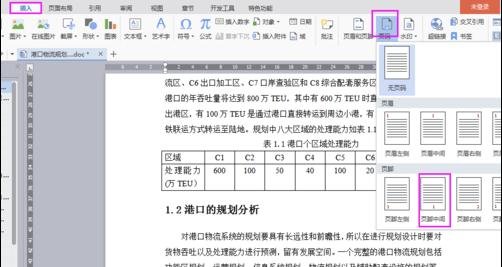
步骤二:然后可以看到全篇插入页码时港口规划分析这个小节内容在第3页。

步骤三:如果要从第3页开始出入页码,显示为第1页,就需要相应的修改。双击页脚的页码“3”,应用范围选择“本页及本页之后”,起始值输入“1”,单击”确定“。

步骤四:重新编排页码之后原来的第3页变为第1页。
步骤五:如果想把本页改为第10页,只需要双击页脚的页码,在起始值里面输入“10”。

步骤六:确定输入之后的页脚页码如下所示:

步骤七:也有的文档需要输入本页页码的同时显示文档的总页码,双击页脚页码,然后在样式的下拉框中选择第x页,共x页。

步骤八:显示本页页码和总页码的结果如下:
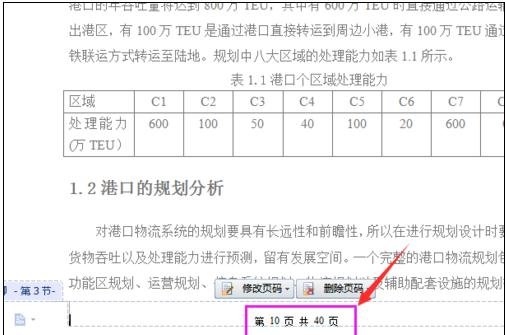
以上就是如何在word2016中从指定页设置页码的全部内容了,大家都学会了吗?
关于《如何在word2016中从指定页设置页码?word2016从指定页设置页码的教程》相关问题的解答南樱小编就为大家介绍到这里了。如需了解其他软件使用问题,请持续关注国旅手游网软件教程栏目。
版权声明:本文内容由互联网用户自发贡献,该文观点仅代表作者本人。本站仅提供信息存储空间服务,不拥有所有权,不承担相关法律责任。如果发现本站有涉嫌抄袭侵权/违法违规的内容,欢迎发送邮件至【1047436850@qq.com】举报,并提供相关证据及涉嫌侵权链接,一经查实,本站将在14个工作日内删除涉嫌侵权内容。
本文标题:【word2016怎么从指定页设置页码[word2019如何从指定页设置页码]】
本文链接:http://www.citshb.com/class250038.html
